Spotify 作為一個廣受歡迎的音樂串流平台,提供了龐大的音樂庫。儘管您可以無限制地存取各種歌曲,但有時您可能更傾向於重複聆聽特定的曲目。Spotify 提供了循環播放功能,讓您可以連續重複播放歌曲,而無需手動操作。

繼續閱讀本文,了解如何在不同裝置上循環播放 Spotify 音樂。
如何在 iPhone 上的 Spotify 中重複播放歌曲
以下是在 iPhone 上使用 Spotify 時,重複播放單首歌曲、專輯或播放清單的方法:
- 開啟 Spotify 應用程式。
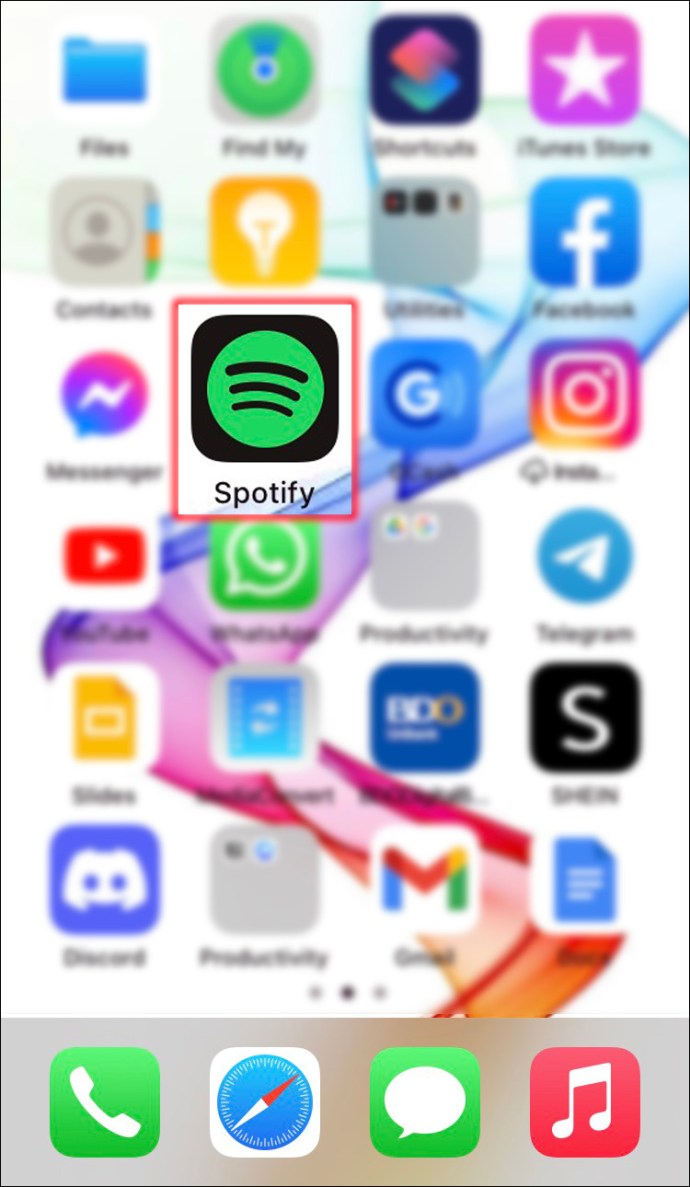
- 尋找並播放您想要循環聆聽的歌曲、專輯或播放清單。
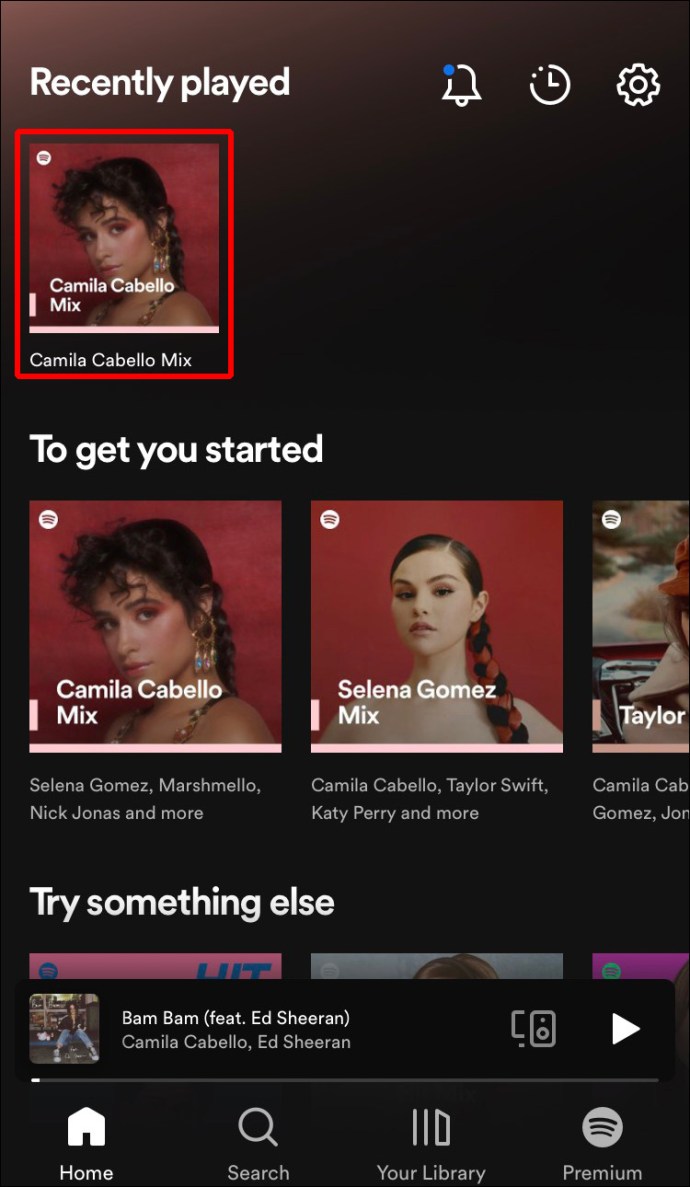
- 點擊「正在播放」列一次,以展開專輯封面和顯示重複播放的控制選項。
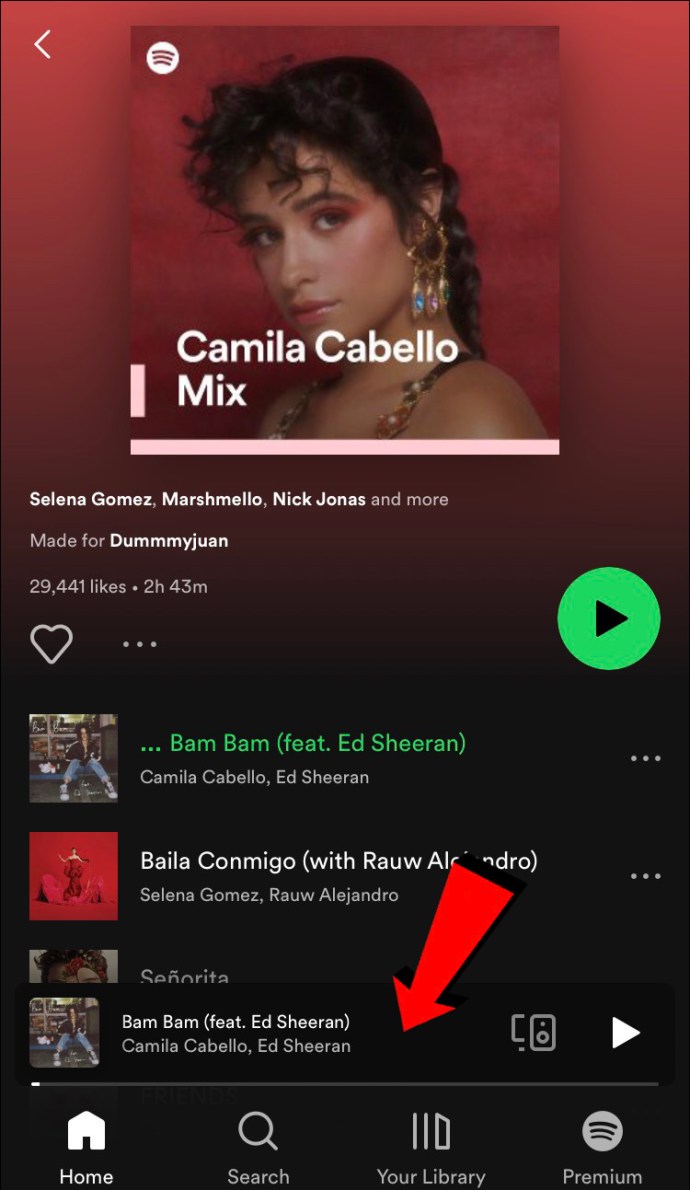
- 點擊「重複」圖示一次,即可循環播放整個專輯或播放清單。「重複」圖示看起來像由兩個箭頭組成的圓圈,點擊後會變成綠色。
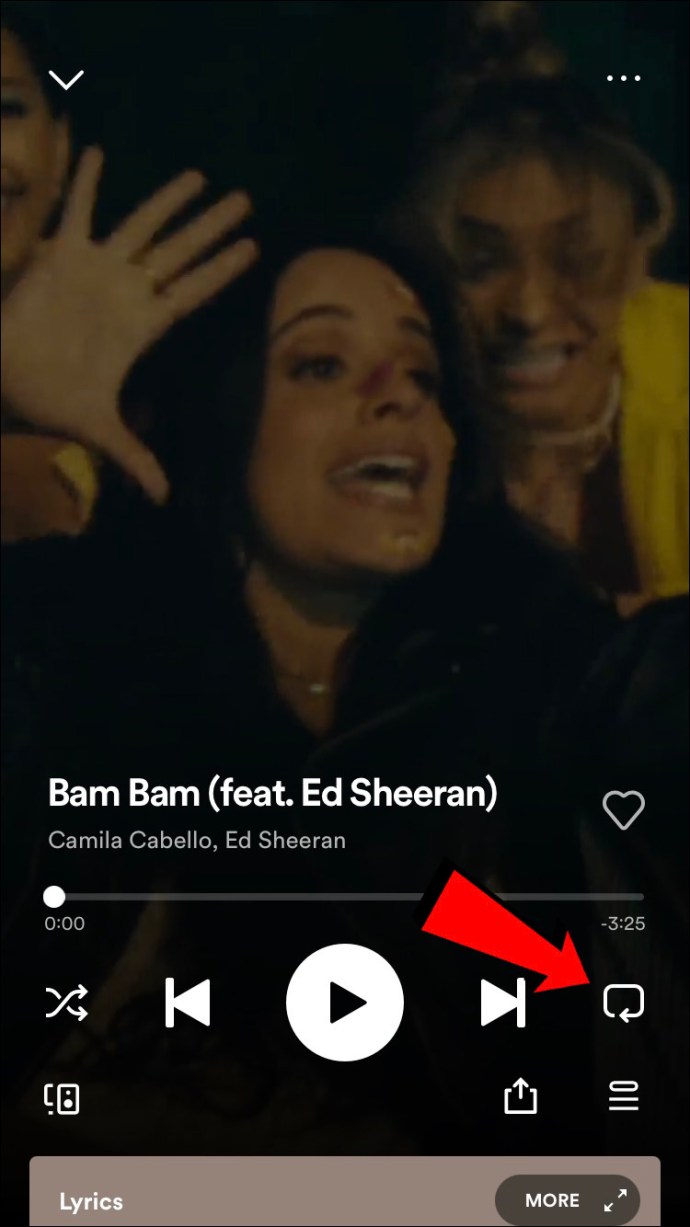
- 若要循環播放您正在聆聽的單首歌曲,請連續點擊「重複」圖示兩次。圖示會保持綠色,並且圓圈內會出現一個小數字「1」。
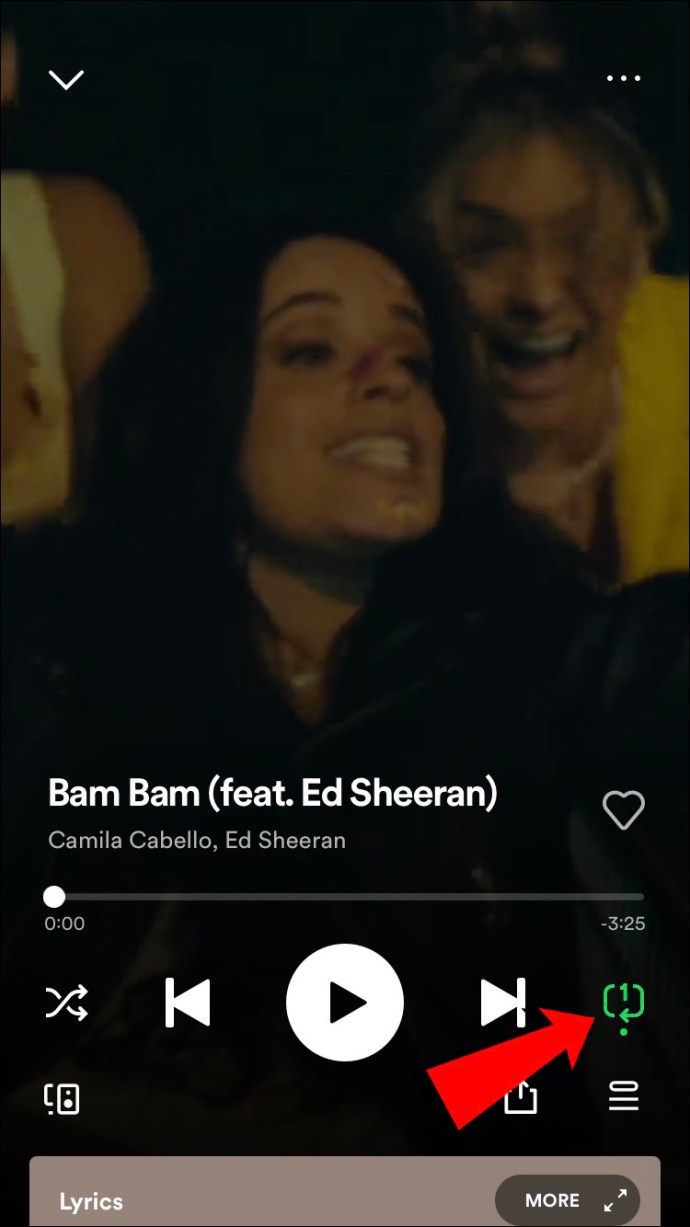
- 若要關閉循環播放,只需再次點擊「重複」圖示即可。
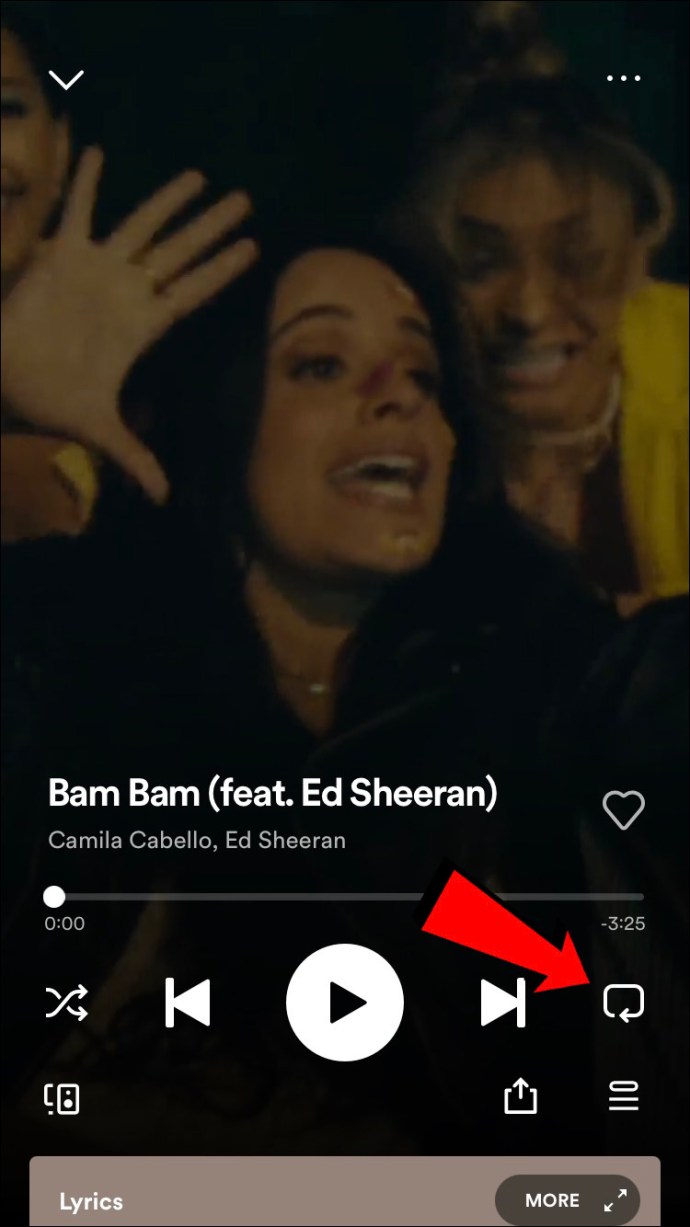
如何在 Android 上的 Spotify 中重複播放歌曲
請依照以下步驟,在 Android 裝置上重複播放歌曲、播放清單或專輯:
- 開啟 Spotify 應用程式。
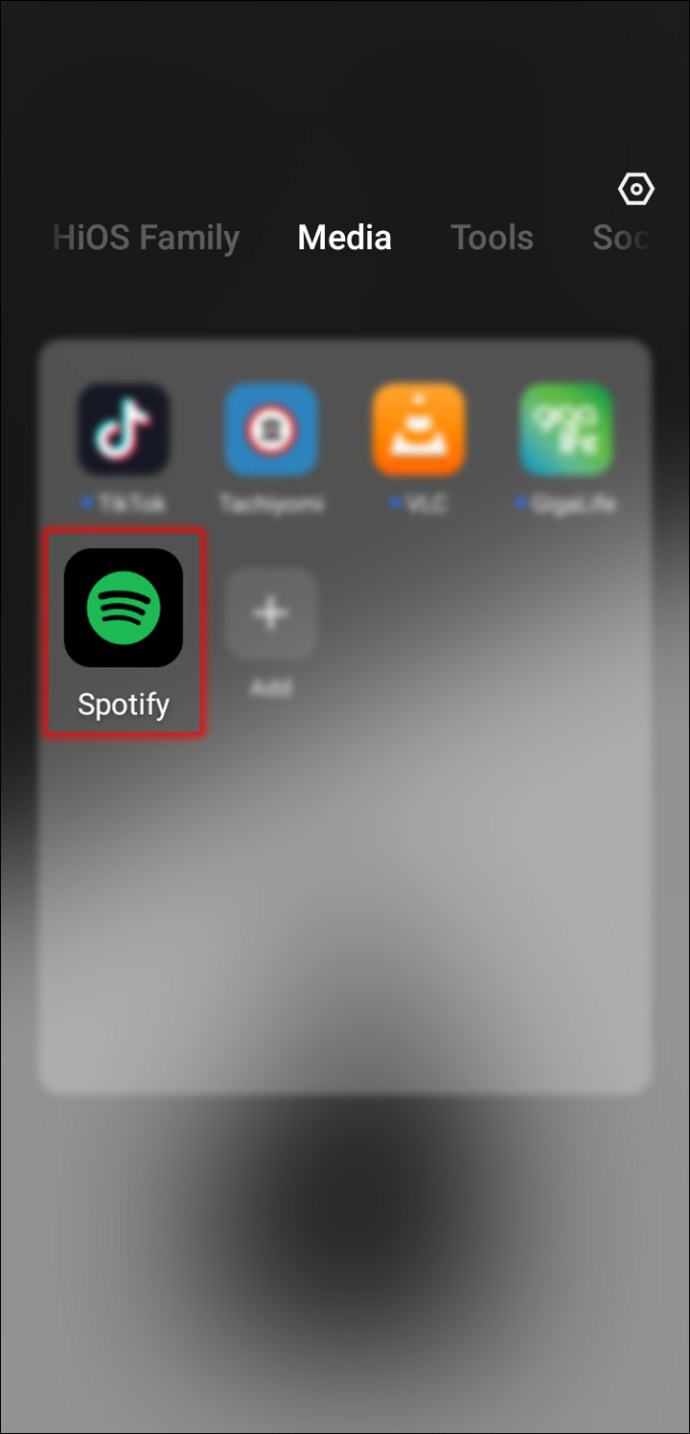
- 播放您想要重複聆聽的歌曲、專輯或播放清單。
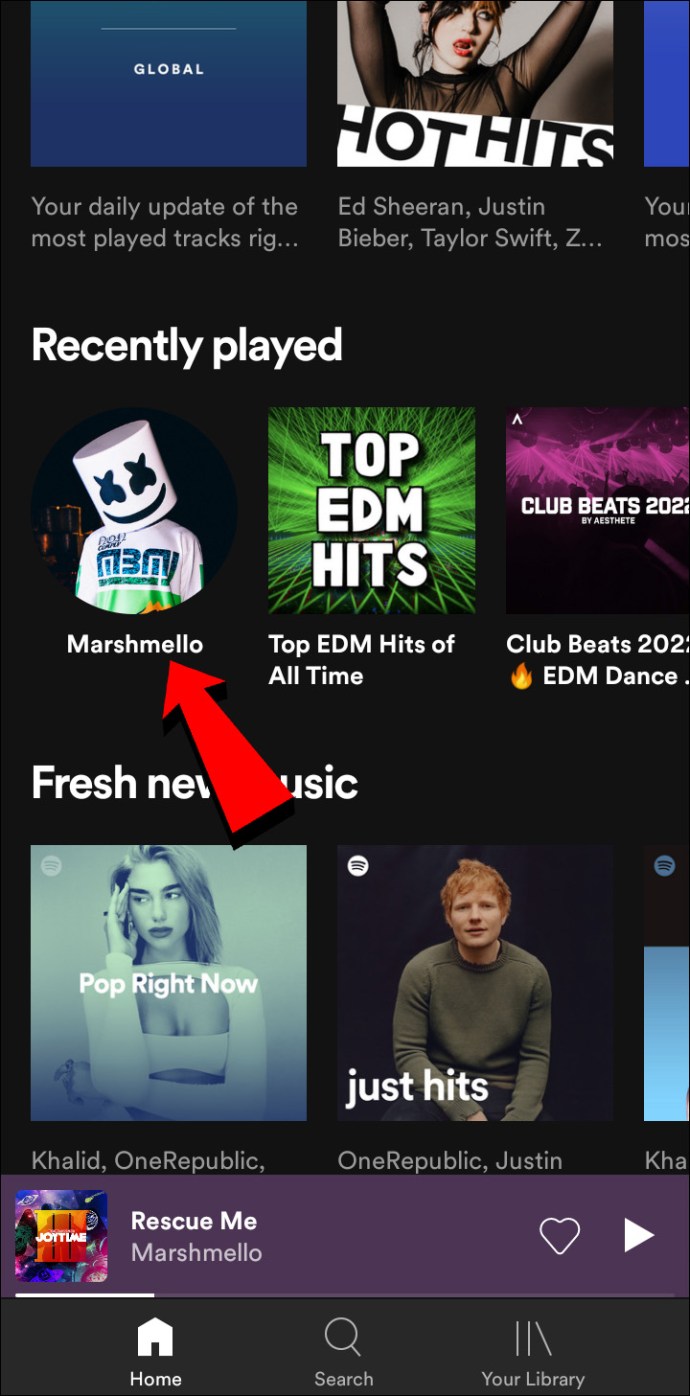
- 點擊「正在播放」列一次,以展開專輯封面並顯示重複播放的控制選項。
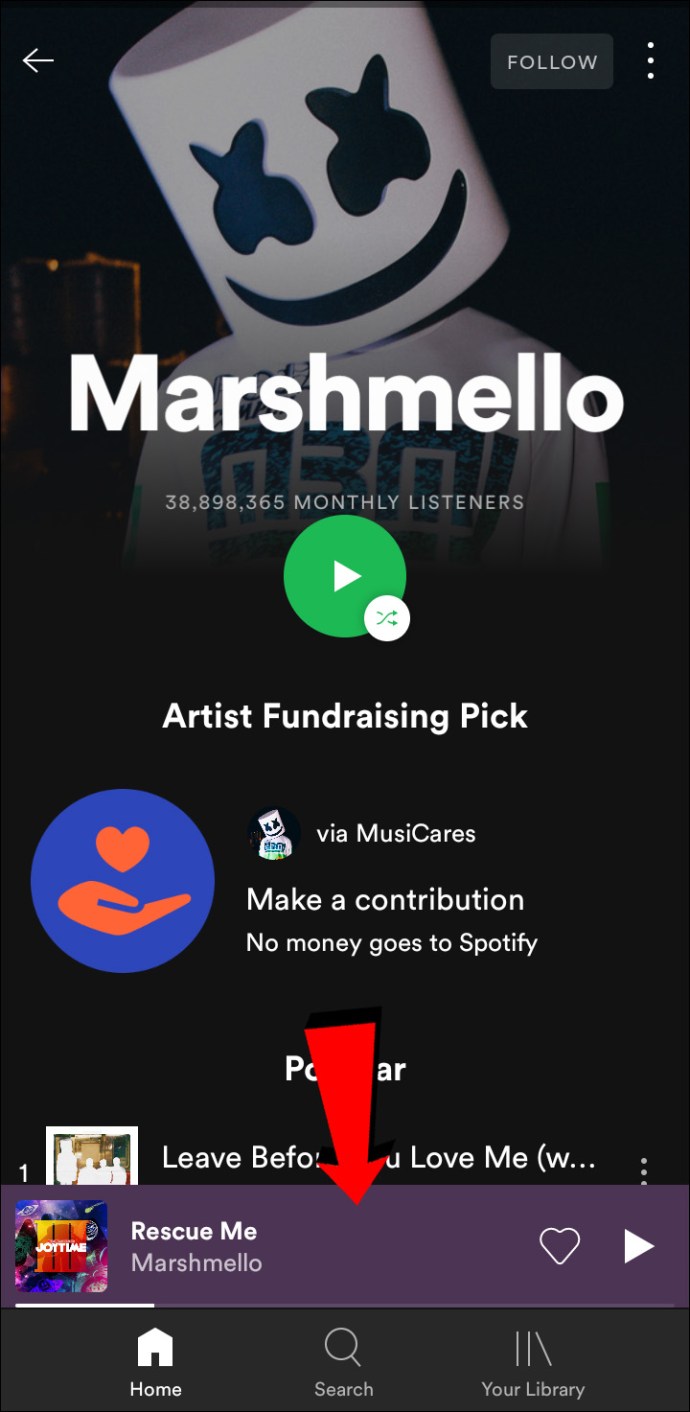
- 若要循環播放專輯或播放清單,請點擊看起來像由兩個箭頭組成的圓圈的「重複」圖示。點擊後,圖示會變成綠色。
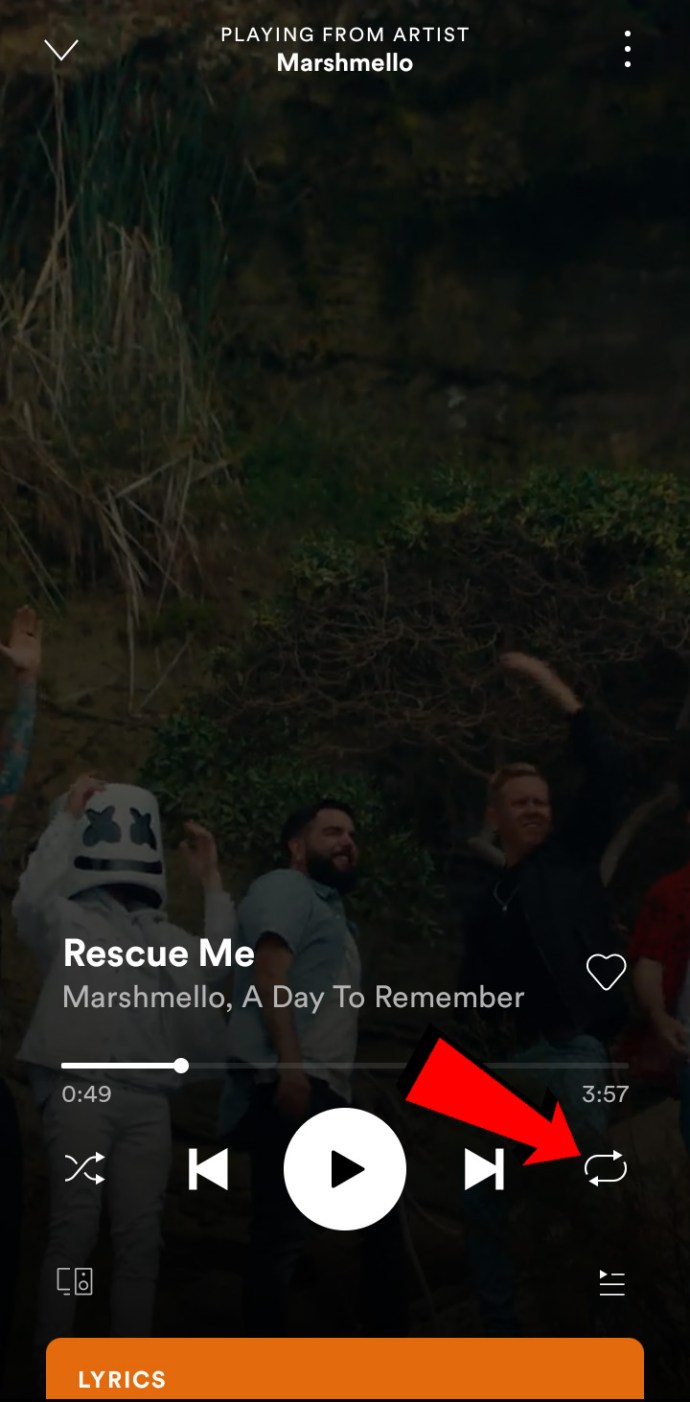
- 若要循環播放您正在聆聽的單首歌曲,請連續點擊「重複」圖示兩次。圖示會保持綠色,並且圓圈內會出現一個數字「1」。
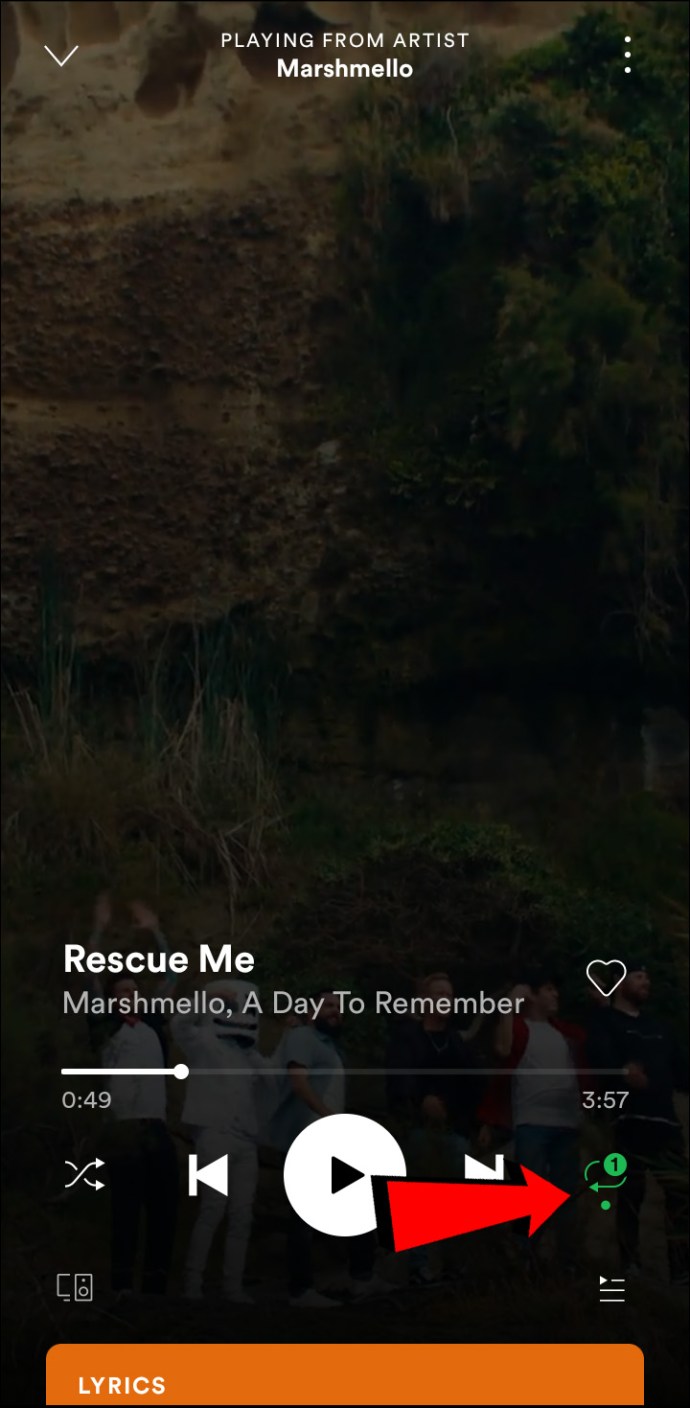
- 若要關閉循環播放,請再次點擊「重複」圖示。
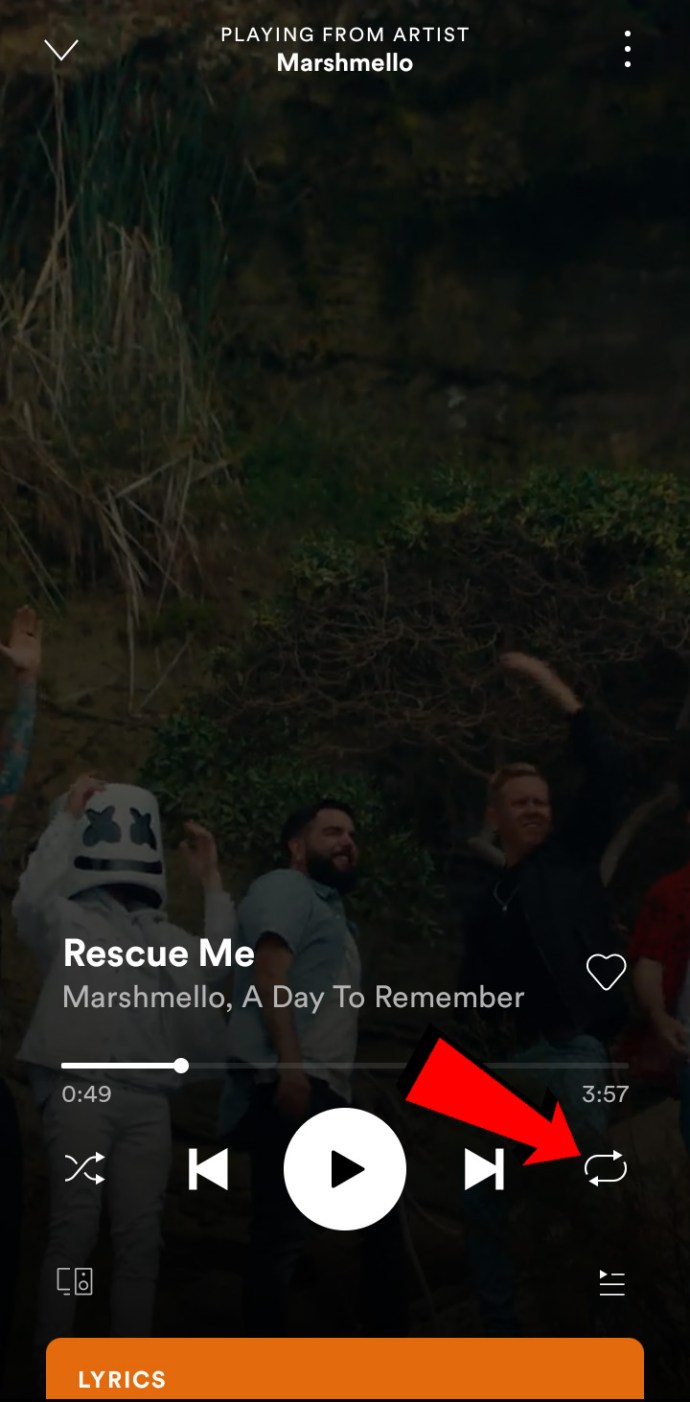
如何在 PC 上的 Spotify 中重複播放歌曲
以下是在 PC 或 Mac 上使用 Spotify 時,重複播放歌曲的方法:
- 開啟 Spotify 並播放您想要循環聆聽的歌曲、播放清單或專輯。
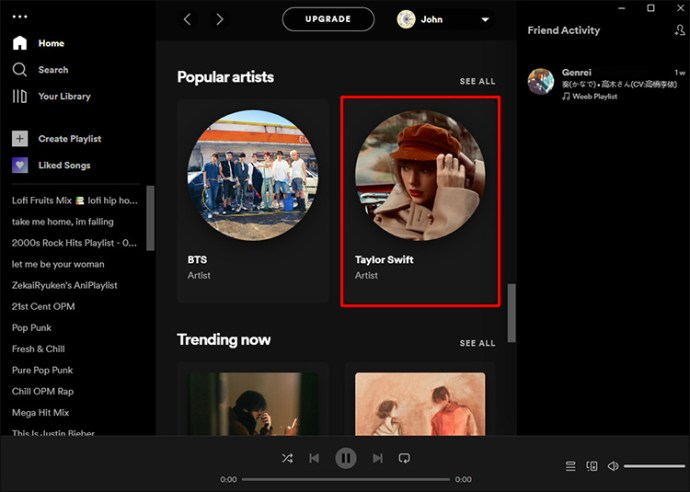
- 若要循環播放專輯或播放清單,請點擊「重複」圖示一次。它看起來像是快進圖示旁邊由兩個箭頭組成的圓圈。點擊後,圖示會變成綠色。
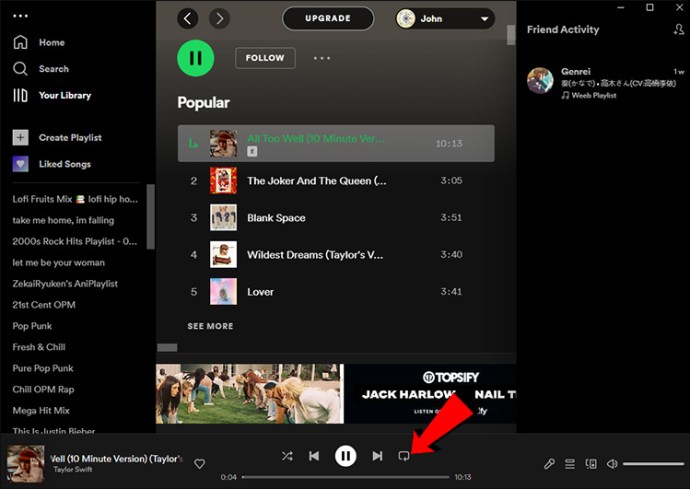
- 若要循環播放您正在聆聽的單首歌曲,請再次點擊「重複」圖示。這次,圖示內會顯示一個小數字「1」。
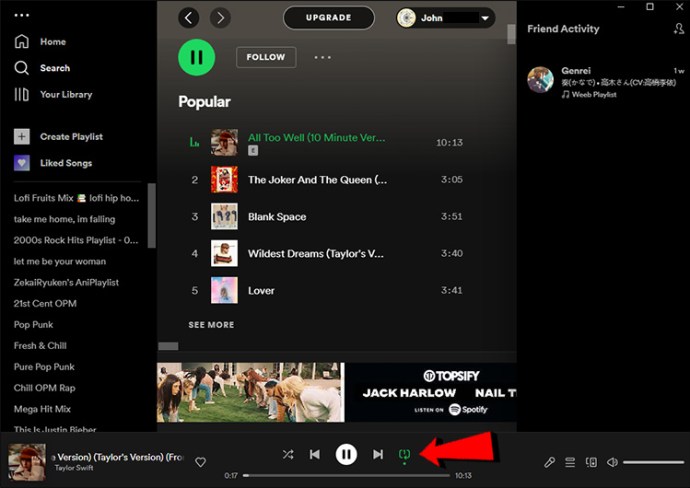
- 若要停止循環播放,請再次點擊「重複」圖示。

常見問題
如何使用 Spotify 重複播放 Podcast?
很遺憾,Spotify 不允許重複播放 Podcast。為了解決此問題,您可以將 Podcast 加入到播放佇列中,以便在播放完畢後重新播放。
如何使用 Spotify 網頁播放器重複播放歌曲?
若要透過 Spotify 的網頁播放器重複播放歌曲,請依照下列步驟操作:
1. 前往 open.spotify.com 並找到您想要循環聆聽的歌曲、播放清單或專輯。
2. 單擊「重複」圖示一次,以重複播放專輯或播放清單。它看起來像是由兩個箭頭組成的圓圈。點擊後,圖示會變成綠色。
3. 雙擊「重複」圖示,即可僅循環播放單首歌曲。「重複」圖示上會出現一個數字「1」。
4. 若要停止循環播放歌曲,請再次單擊「重複」圖示。
免持 Spotify 音樂循環
Spotify 是許多音樂愛好者的首選串流應用程式。它之所以受歡迎的原因之一是,它可以讓使用者隨時隨地從任何裝置存取數以千計的歌曲、播放清單和 Podcast。Spotify 還可以讓您輕鬆地重複聆聽喜愛的歌曲,而無需手動操作。透過啟用「重複」功能,您可以循環播放播放清單、專輯或目前正在播放的歌曲。
您最喜歡或最不喜歡 Spotify 的哪一點?請在下方的留言區分享您的看法。